Hoe u een niet-werkende luidspreker op een iPhone of iPad kunt oplossen
"Mijn iPhone-luidspreker werkt niet na de iOS 17.1-update. Als ik op mijn telefoon praat, kan niemand me horen. Kan iemand dit probleem oplossen?" Volgens ons onderzoek klagen sommige gebruikers dat er geen geluid uit hun iPhone komt. Dat kan gebeuren tijdens telefoongesprekken, gamen of gewoon tijdens het luisteren naar muziek. Als u hetzelfde probleem ondervindt, hoeft u geen afspraak te maken bij een Apple Store. Hier zijn een paar oplossingen voor het probleem.
PAGINA-INHOUD:
Deel 1: Waarom de iPhone-luidspreker niet werkt
De iPhone-luidspreker werkt zowel hardwarematig als softwarematig. Naast het beschadigde onderdeel zijn er vele redenen waarom de oorspeaker van je iPhone niet werkt. Hier zijn enkele veelvoorkomende oorzaken:
1.Het volume is te laag.
2.Vuile of geblokkeerde luidsprekerpoort.
3.Stille modus is ingeschakeld.
4.Softwarestoring.
5. Problemen met Bluetooth.
6.Conflictinstellingen.
Deel 2: Hoe u het probleem met de niet-werkende iPhone-luidspreker kunt oplossen
Oplossing 1: Maak het luidsprekerrooster schoon

Als je iPhone-luidspreker niet werkt, moet je eerst de poort en het rooster schoonmaken. Je kunt een tandenborstel of wattenstaafjes gebruiken om je iPhone-luidsprekers voorzichtig schoon te maken. Oefen niet te veel druk uit om te voorkomen dat het onderdeel beschadigd raakt.
Oplossing 2: Schakel de stille modus uit
Als je de stille modus per ongeluk inschakelt, werkt je iPhone-oorspeaker niet meer. De oplossing is simpel: schakel de stille modus op je apparaat uit. Bovendien heb je meerdere opties om de modus uit te schakelen.
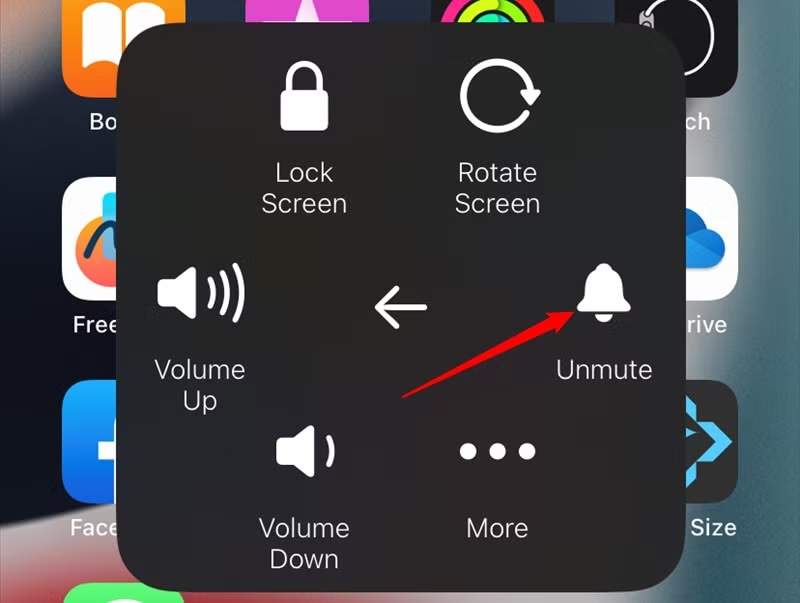
Optie 1: Voer de ... uit Instellingen app, kies Geluiden & Haptieken schakel uit Silent Mode.
Optie 2: Als u AssistiveTouch gebruikt, tikt u erop op uw scherm en selecteert u Apparaaten inschakelen Uit te schakelen.
Optie 3: Als uw iPhone een heeft Bellen/stil in plaats van een Actieknop, schakelt u de Stille modus uit.
Oplossing 3: Pas het volume aan
Met iOS kun je het volume aanpassen voor telefoongesprekken, beltonen en media. Als de luidspreker van je iPhone niet meer werkt, moet je het volume aanpassen om weer geluid te krijgen. Hier zijn de stappen om het volume op je iPhone aan te passen.
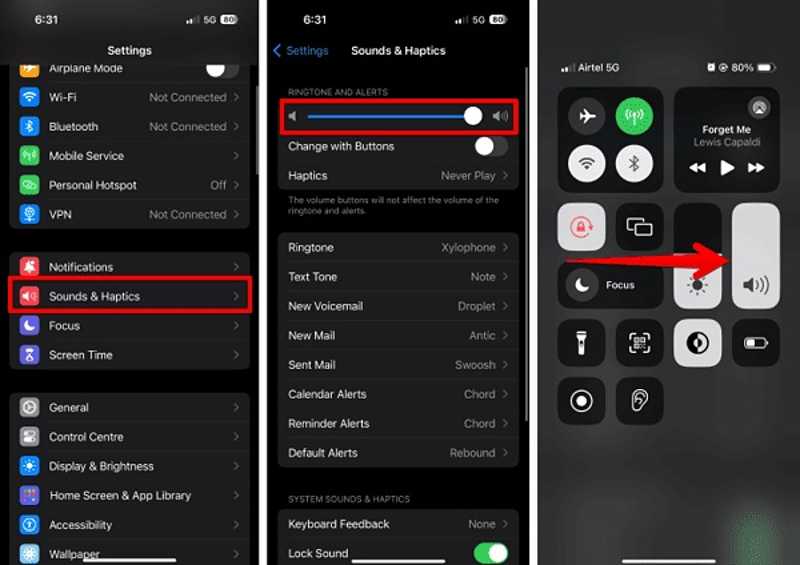
Open de Instellingen app, kies Geluiden & Haptieken verhoog het volume door de schuifregelaar te verplaatsen.
U kunt ook uw controle Center, Raak de Volume -knop en veeg omhoog om het te vergroten.
Bovendien kunt u op de fysieke knop drukken volume omhoog -knop op uw apparaat om het volume te verhogen.
Oplossing 4: Forceer iPhone opnieuw opstarten
Geforceerd herstarten is een essentiële tip om softwarefouten op iOS-apparaten te verhelpen. Als je scherm vastloopt en je iPhone-luidspreker niet werkt, probeer dan forceer het opnieuw opstarten van uw iPhone om het probleem effectief te verhelpen.
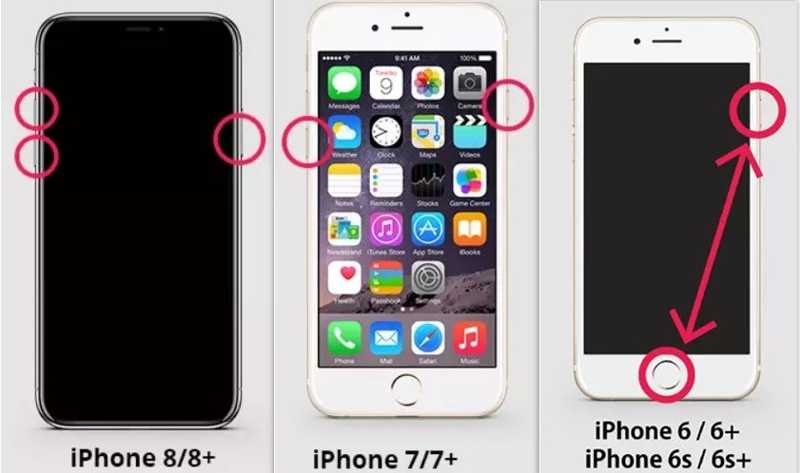
Op een iPhone 8 of later
Druk snel op en laat de knop los volume omhoog knop.
Doe hetzelfde met de Volume omlaag knop.
Houd de zijknop ingedrukt totdat u het Apple-logo ziet.
Op een iPhone 7/7 Plus
Houd het Volume omlaag + Kant knoppen samen.
Zodra het Apple-logo verschijnt, laat u de knoppen los.
Op een iPhone 6s of ouder
Houd het Home + Power knoppen tegelijkertijd.
Laat de knoppen los zodra het Apple-logo verschijnt.
Oplossing 5: schakel Bluetooth uit
Stel dat u een beller alleen via de luidspreker van een iPhone kunt horen, dan kan het geluid naar het Bluetooth-apparaat gaan. Koppel daarom alle Bluetooth-apparaten los en schakel Bluetooth op uw iPhone uit.
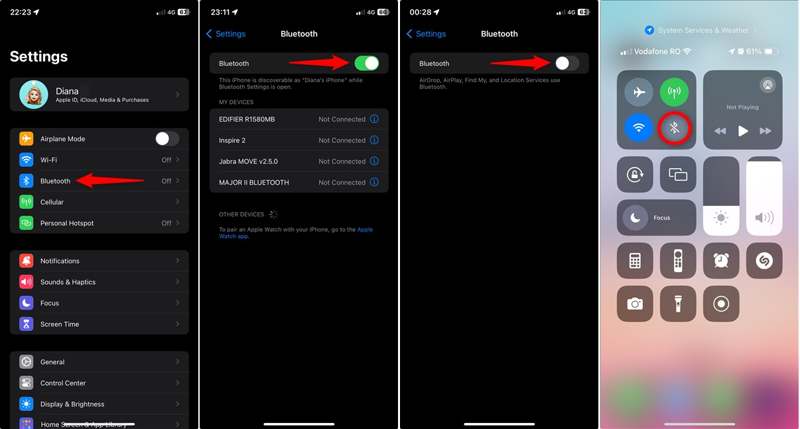
Stap 1. Open de Instellingen app.
Stap 2. Kies Bluetooth en schakel uit Bluetooth.
Opmerking: U kunt ook op het Bluetooth -knop op uw Bedieningspaneel om het uit te schakelen.
Oplossing 6: reset alle instellingen
Met 'Alle instellingen resetten' worden alle instellingen op je iPhone teruggezet naar de fabrieksinstellingen. Deze oplossing wist je gegevens niet, maar kan het probleem met de niet-werkende iPhone-speaker verhelpen. Hier zijn de stappen om alle instellingen te resetten.
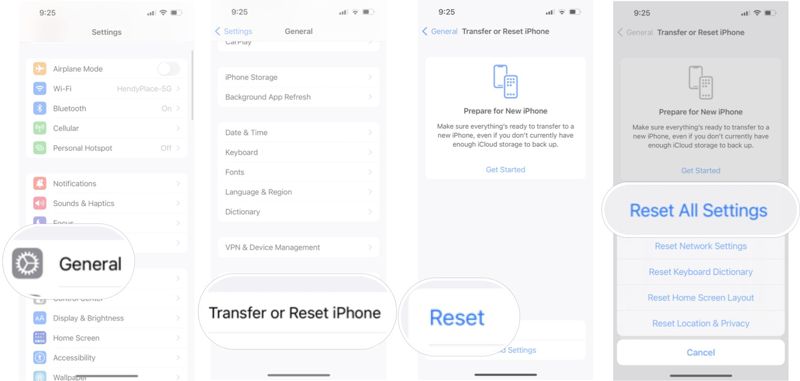
Stap 1. Voer je uit Instellingen app en ga naar Algemeen.
Stap 2. Tik iPhone overzetten of resetten en druk op Reset.
Stap 3. Kies Instellingen herstellen.
Stap 4. Tik Instellingen herstellen en voer uw iPhone-toegangscode in om dit te bevestigen.
Oplossing 7: Software-update
Als je een oude versie van iOS gebruikt en de luidspreker van je iPhone niet werkt, is het tijd om de software op je apparaat bij te werken. Apple introduceert in elke update nieuwe functies en verhelpt bugs.
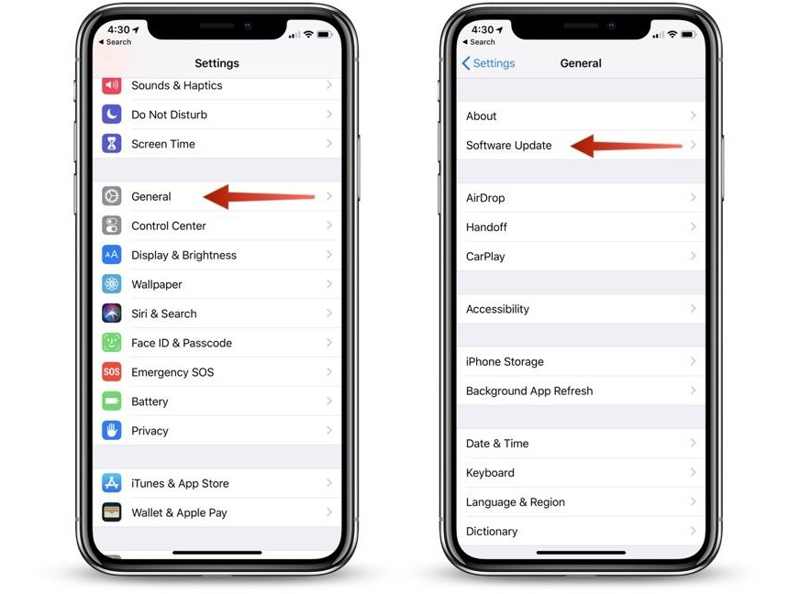
Stap 1. Start de Instellingen app.
Stap 2. Ga naar Algemeen.
Stap 3. Tik software bijwerken om naar updates te zoeken.
Stap 4. Als er een update beschikbaar is, tik dan op de Download en installeer knop.
Deel 3: Hoe u het probleem met een niet-werkende luidspreker op de iPhone kunt oplossen met iOS-systeemherstel
De eenvoudigste oplossing om de luidspreker op uw iPhone te repareren die niet werkt, is Apeaksoft iOS SysteemherstelHet scant uw apparaat en ontdekt softwareproblemen, zodat u het probleem snel kunt oplossen.
Alles-in-één oplossing voor het oplossen van een niet-werkende iPhone-luidspreker
- Softwareproblemen op iOS oplossen, waaronder een luidspreker die niet werkt.
- Heeft een intuïtieve interface en is eenvoudig te gebruiken.
- Update of downgraden van uw iOS versie.
- Ondersteunt de nieuwste modellen iPhone, iPad en iPod.
Veilige download
Veilige download

Hoe u het probleem met de niet-werkende luidspreker op uw iPhone kunt oplossen
Stap 1. Detecteer je iPhone
Start de beste iOS-systeemherstelsoftware nadat u deze op uw pc hebt geïnstalleerd. Er is een andere versie voor Mac. Verbind uw iPhone met uw pc met een Lightning-kabel. Kies iOS systeemherstel En klik op de knop Start knop om bugs op uw apparaat te detecteren.
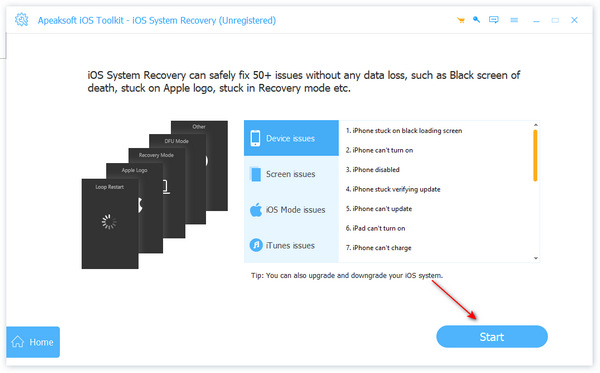
Stap 2. Kies een modus
Media Gratis snelle oplossing om softwarefouten snel te herstellen. Als het ongeldig is, klik dan op Bepalen knop. Selecteer vervolgens Standard Mode or Geavanceerde modusen klik Bevestigen.
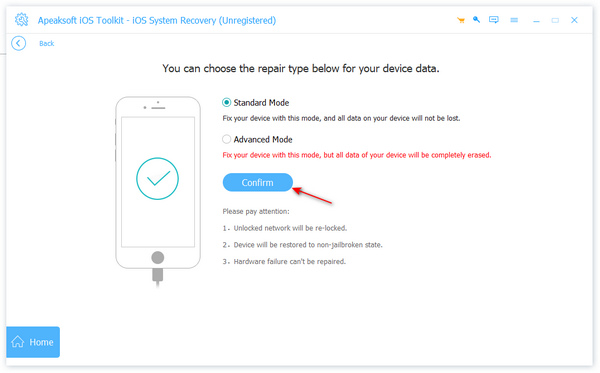
Stap 3. Reparatie luidspreker werkt niet
Controleer vervolgens uw apparaatgegevens. Selecteer de juiste versie van het besturingssysteem en klik op Download om de firmware te verkrijgen. Klik ten slotte op Volgende Om de speaker op je apparaat te repareren. Controleer vervolgens of de speaker van je iPhone normaal werkt.
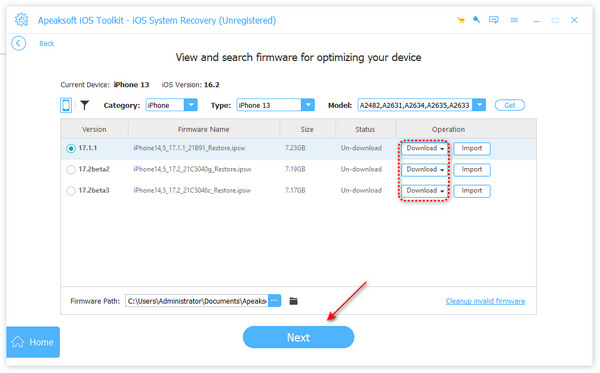
Conclusie
In dit artikel wordt uitgelegd hoe u het probleem kunt oplossen De oorspeaker van de iPhone werkte nietU kunt de belangrijkste oorzaken van het probleem achterhalen. De meest voorkomende oplossingen helpen u uw speaker weer aan de praat te krijgen. Bovendien raden we een alles-in-één oplossing aan, Apeaksoft iOS Systeemherstel, om het probleem snel op te lossen. Als u nog andere vragen over dit onderwerp heeft, kunt u uw bericht onder dit bericht achterlaten.
Gerelateerde artikelen
Als je iPhone niet uitschakelt, kan dit je ervaring beïnvloeden en ervoor zorgen dat de batterij leeg raakt of het systeem vastloopt. We helpen je dit snel op te lossen.
Leer hoe u effectief alle instellingen opnieuw instelt of alle inhoud en instellingen op uw iPhone, iPad of Mac-computer wist.
In dit artikel wordt uitgelegd hoe u het probleem waarbij iMessage ingeschakeld moet zijn om dit bericht op een iPhone te kunnen versturen, snel kunt oplossen.
Als je iPhone aangeeft dat er onvoldoende opslagruimte is, volg dan onze handleiding om de beschikbare ruimte te controleren en ruimte vrij te maken door nutteloze gegevens te verwijderen.

